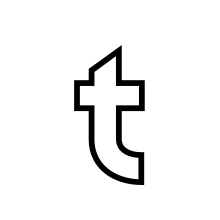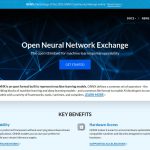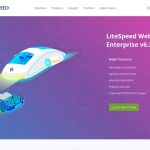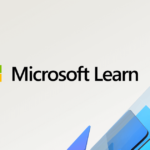- Server Manager se instala en Windows 11 mediante las RSAT como función opcional
- Las RSAT incluyen consola, módulos PowerShell y herramientas para administrar roles y características de Windows Server
- Puedes añadir y quitar módulos RSAT desde la Configuración o PowerShell según tus necesidades
- Los problemas habituales suelen resolverse reinstalando la característica o ajustando permisos y conectividad

Si te encuentras trabajando con servidores Windows o tienes la responsabilidad de administrar varias máquinas en tu entorno de trabajo, seguramente habrás oído hablar de herramientas como el Administrador del Servidor (Server Manager) o las RSAT. Sin embargo, su instalación y correcto uso en Windows 11 suele generar dudas incluso entre usuarios avanzados. En este artículo te vamos a explicar al detalle cómo instalar Server Manager en Windows 11, cómo sacarle el máximo partido con las RSAT, y algunas consideraciones y soluciones a problemas habituales, usando referencias directas y fiables de la documentación oficial y guías de expertos.
Además, vamos a responder a todo lo que necesitas saber sobre compatibilidades, métodos de instalación (tanto con interfaz gráfica como con PowerShell), requisitos previos, herramientas incluidas, permisos necesarios y particularidades que debes tener en cuenta según tu entorno. También abordaremos problemas típicos y cómo solucionarlos, incluso algunos relacionados con versiones anteriores, por si te topas con situaciones fuera de lo habitual.
Índice
- 1 ¿Qué es el Administrador del Servidor y por qué es importante?
- 2 ¿Qué son las RSAT y qué relación tienen con el Administrador del Servidor?
- 3 Requisitos previos para instalar Server Manager y RSAT en Windows 11
- 4 Herramientas incluidas en RSAT y utilidades disponibles
- 5 ¿Cómo instalar Server Manager en Windows 11?
- 6 Configuración y primer uso del Administrador del Servidor
- 7 Tareas avanzadas y roles gestionables desde Server Manager
- 8 Exportar e importar la configuración de Server Manager
- 9 Solución de problemas frecuentes y escenarios especiales
- 10 Instalación de Service Manager y escenarios avanzados
- 11 Detalles adicionales y buenas prácticas de administración
¿Qué es el Administrador del Servidor y por qué es importante?
El Administrador del Servidor (Server Manager) es la herramienta centralizada de gestión y administración de roles y características de servidores Windows. Su función es permitir a los profesionales de TI y administradores gestionar uno o varios servidores locales o remotos desde un único punto, facilitando el aprovisionamiento, la configuración, el seguimiento y la resolución de problemas sin necesidad de acceder físicamente a cada máquina.
Desde Windows 10 y Windows 11, el Administrador del Servidor se utiliza principalmente mediante las Herramientas de administración remota del servidor (RSAT). Esto significa que, aunque tu dispositivo ejecute Windows 11, podrás gestionar servidores con Windows Server de forma remota. Ya no es necesario conectarse por RDP o moverse por toda la oficina; una vez instalado, puedes gestionar servidores desde tu propio escritorio de manera mucho más eficiente.
¿Qué son las RSAT y qué relación tienen con el Administrador del Servidor?
RSAT (Remote Server Administration Tools, o Herramientas de Administración Remota del Servidor) son el conjunto de utilidades que permiten a los administradores gestionar servidores Windows desde equipos cliente. Incluyen el Administrador del Servidor, varios complementos MMC (Microsoft Management Console), módulos de PowerShell y herramientas de línea de comandos para controlar y administrar todos los aspectos del entorno de servidores desde una máquina Windows 11 (Pro, Enterprise o Education).
En las versiones más recientes de Windows, incluidas Windows 10 desde la actualización de octubre de 2018 y Windows 11, RSAT no es un instalador descargable adicional, sino que se integra como una función opcional que puedes agregar desde Configuración o PowerShell. Esto facilita mucho su instalación y actualización, y permite personalizar qué herramientas instalas según las necesidades de tu entorno de administración.
Requisitos previos para instalar Server Manager y RSAT en Windows 11
Antes de lanzarte a instalar Server Manager, debes tener en cuenta algunos requisitos básicos:
- Licencia adecuada: Solo puedes instalar RSAT y Server Manager en equipos con Windows 11 Pro, Enterprise o Education. Las ediciones Home quedan fuera.
- Permisos de administrador en tu equipo local. Además, necesitarás credenciales administrativas en los servidores remotos que desees administrar.
- Conectividad de red con los sistemas Windows Server con los que vayas a trabajar.
- No se puede administrar el propio equipo local con Server Manager si estás en Windows 11: solo servidores Windows remotos.
Herramientas incluidas en RSAT y utilidades disponibles
RSAT es mucho más que el Server Manager clásico. Cuando añades estas herramientas, puedes elegir qué módulos quieres instalar (según tus necesidades reales):
- Administrador del Servidor: consola general para labores de administración y monitorización.
- Complementos MMC: herramientas específicas para roles como DHCP, DNS, Active Directory, etc.
- Módulos de PowerShell: administración avanzada y automatizada por script.
- Herramientas de línea de comandos: para tareas específicas de gestión del servidor.
Puedes consultar la lista oficial de herramientas RSAT para Windows 11 en la documentación de Microsoft.
¿Cómo instalar Server Manager en Windows 11?
El proceso de instalación puede realizarse mediante dos vías principales:
- Desde la Configuración de Windows (interfaz gráfica, recomendado para la mayoría de usuarios)
- Desde PowerShell (ideal para administradores avanzados o para entornos automatizados)
Instalación a través de la Configuración de Windows
Esta es la forma más sencilla y rápida de añadir Server Manager y las demás herramientas RSAT en Windows 11:
- Abre la aplicación Configuración (puedes pulsar la tecla Windows + I).
- Selecciona Aplicaciones en el menú lateral izquierdo.
- Haz clic en Características opcionales.
- Pulsa en Agregar una característica en la zona superior.
- En el cuadro de búsqueda, escribe «RSAT» para filtrar las herramientas relacionadas.
- Elige Administrador del servidor y cualquier otro módulo que te interese (DHCP, DNS, AD DS, Certificados, etc.) y haz clic en Instalar.
Windows descargará e instalará los módulos seleccionados. Cuando finalice, los accesos aparecerán en el menú de inicio bajo «Herramientas administrativas de Windows».
Instalación mediante PowerShell (avanzado o para instalaciones en bloque)
Si prefieres controlar el proceso vía scripts o necesitas instalar módulos RSAT específicos, este es el método idóneo:
- Busca PowerShell en el menú inicio, haz clic derecho y selecciona Ejecutar como administrador.
- Para listar todas las capacidades RSAT disponibles, ejecuta:
Get-WindowsCapability -Name RSAT* -Online | Select-Object -Property DisplayName, Name, State- Para instalar un módulo concreto, sustituye RSAT-TOOL-NAME por el nombre que aparece en la columna correspondiente y ejecuta:
Add-WindowsCapability -Online -Name 'RSAT-TOOL-NAME'Por ejemplo, para instalar el módulo de DNS:
Add-WindowsCapability -Online -Name 'Rsat.Dns.Tools~~~~0.0.1.0'La instalación suele ser rápida y el módulo queda disponible en el sistema inmediatamente.
Cómo eliminar o desinstalar RSAT o Server Manager
En ocasiones puedes querer liberar espacio, reducir el número de herramientas o simplemente reorganizar tu entorno. El proceso de eliminación es análogo al de instalación:
- Desde «Características opcionales», localiza el módulo RSAT que quieres eliminar y pulsa Quitar.
- Vía PowerShell, ejecuta:
Remove-WindowsCapability -Online -Name 'RSAT-TOOL-NAME'Tras expulsar el módulo, la entrada se eliminará del sistema sin dejar rastro.
Configuración y primer uso del Administrador del Servidor
Una vez instalado Server Manager, para iniciar la herramienta:
- Puedes buscar Administrador del servidor en el menú de inicio y ejecutarlo.
- El acceso puede aparecer en «Herramientas administrativas de Windows».
Desde la herramienta tendrás la posibilidad de agregar servidores remotos, ver su estado, instalar o quitar roles y características, e incluso lanzar sesiones de PowerShell y complementos MMC orientados al servidor remoto.
Agregar y administrar servidores remotos
Un paso fundamental para aprovechar Server Manager es conectar servidores Windows en red:
- En el propio Administrador del servidor, selecciona Administrar y después Agregar servidores.
- Puedes buscar máquinas mediante nombre, dirección IP o directamente por Active Directory si aplicase.
- Una vez conectados, gestiona sus roles, verifica su estado y ejecuta tareas administrativas sin moverte de tu escritorio.
Recuerda que el servidor remoto debe tener habilitada la administración remota (por defecto viene activa en la mayoría de instalaciones estándar de Windows Server). Si no, puedes activarla ejecutando en el servidor:
Enable-PSRemoting -ForceO bien usando el propio Administrador del servidor local, si tienes acceso físico o por RDP.
Tareas avanzadas y roles gestionables desde Server Manager
Con RSAT y Server Manager deberías poder controlar la mayoría de servicios y roles típicos de un entorno corporativo:
- Instalación y eliminación de roles y características en servidores remotos
- Gestión detallada de servicios de Active Directory, DNS, DHCP, políticas de grupo, servicios de archivos, certificados, administración de redes, Hyper-V y mucho más.
- Monitorización del estado del sistema, eventos críticos y alertas personalizables
- Gestión de sesiones de PowerShell y administración de servidores con diferentes credenciales («Administrar como»).
- Reinicio de servidores remotos directamente desde la consola
- Exportar la configuración para aplicarla en otras estaciones de trabajo
Control de acceso y permisos
No todos los usuarios dispondrán de las mismas capacidades. Por defecto, ciertas acciones (como instalación de roles, reinicios o cambios de configuración crítica) requerirán ser usuario administrador en el servidor remoto. El administrador puede delegar permisos específicos a través de cmdlets de PowerShell si necesita que ciertos usuarios «básicos» puedan acceder a determinados datos o ejecutar tareas no críticas.
Por ejemplo, se puede usar el cmdlet Enable-ServerManagerStandardUserremoting para conceder acceso a datos de eventos, servicios o inventario de características a usuarios que no sean administradores.
Exportar e importar la configuración de Server Manager
¿Te has esforzado organizando tus grupos de servidores y quieres replicar esa configuración en otros equipos? La configuración de Server Manager se almacena en archivos XML que pueden ser copiados a otras máquinas con Windows 11 y RSAT instalado. Esto es ideal para entornos donde varios administradores necesitan los mismos grupos personalizados o filtros.
- Para PCs en dominio, puedes configurar perfiles móviles en Active Directory para que incluyan estos archivos.
- En grupos de trabajo, basta con copiar las rutas de los archivos, normalmente ubicados en el perfil de usuario.
Consulta los pasos específicos en la guía oficial de Microsoft para exportar estos archivos a otros dispositivos.
Solución de problemas frecuentes y escenarios especiales
Aunque la instalación y uso de Server Manager y RSAT en Windows 11 son bastante estables, de vez en cuando pueden surgir dificultades. Aquí resumimos algunos problemas habituales y sus remedios:
Server Manager no aparece tras instalar RSAT
Si no ves el icono de Server Manager tras instalar las herramientas RSAT:
- Accede a Configuración > Personalización > Barra de tareas > Iconos del sistema y comprueba si está visible.
- Busca Mostrar herramientas administrativas y activa la opción en la Configuración si está desactivada. Esto hará visibles todas las utilidades administrativas instaladas.
- Si sigue sin aparecer, reinicia el equipo. Rara vez es necesario reinstalar RSAT.
No puedes agregar/quitar características a servidores remotos
Algunas funcionalidades de Server Manager pueden quedar «capadas» si faltan archivos o si se ha deshabilitado alguna característica crucial de Windows. Un reporte de usuarios sobre Server 2019 describe que, tras copiar manualmente archivos ejecutables de otro sistema, Server Manager se ejecuta pero muestra errores (por ejemplo, no deja agregar ni quitar roles). Si ocurre esto, la solución recomendada es reinstalar la característica de gestión mediante DISM:
dism /online /enable-feature /all /featurename:server-gui-mgmtRecuerda que sfc /scannow y DISM /restorehealth pueden resolver algunos problemas de corrupción, pero si Server Manager desaparece tras una actualización mayor, reinstalar la característica suele ser más rápido.
Errores de permisos o de red
La administración remota requiere permisos adecuados y que el cortafuegos permita la comunicación. Si no puedes conectar con servidores remotos:
- Ejecuta en el servidor Enable-PSRemoting -Force
- Asegúrate de que las reglas de firewall de administración remota están activas
- Comprueba la conectividad de red y prueba con
ping <nombre_servidor>
Instalación de Service Manager y escenarios avanzados
Para quienes gestionan entornos empresariales más complejos, quizás te interese System Center – Service Manager. Service Manager permite automatizar y centralizar la gestión de servicios TI, aunque su despliegue es más avanzado:
- Exige instalar el servidor de administración, la base de datos y la consola de Service Manager en el equipo principal.
- El almacenamiento de datos suele instalarse en una máquina virtual separada, usando Hyper-V.
- El proceso de instalación es guiado usando el archivo Setup.exe de los medios de instalación y requiere una serie de datos y cuentas (administrativa, servicio y flujo de trabajo).
- Debes asegurarte de tener SQL Server instalado, cumplir los requisitos de hardware y seguir la guía paso a paso, validando hashes y realizando comprobaciones previas.
- Al finalizar, se recomienda validar la instalación, deshabilitar los trabajos automáticos de almacenamiento de datos y ejecutar los scripts de configuración específicos según el entorno.
Excepto en entornos donde sea imprescindible gestionar gran cantidad de servidores o servicios, la mayoría de administradores encontrarán suficiente con Server Manager y RSAT para sus tareas diarias.
Detalles adicionales y buenas prácticas de administración
Además de los pasos técnicos, existen consideraciones recomendadas para una administración profesional:
- Instala únicamente los módulos RSAT que realmente necesites. Reducir la superficie de ataque y evitar confusiones es clave.
- Actualiza regularmente tus herramientas RSAT y Server Manager a través de Windows Update para evitar incompatibilidades.
- Realiza una copia de seguridad de la configuración si gestionas muchos servidores o usas grupos personalizados, especialmente antes de migrar o formatear dispositivos.
- Abre siempre PowerShell como administrador cuando realices operaciones de instalación o configuración avanzada.
- Reserva el uso de Service Manager para entornos realmente complejos o empresas con requerimientos muy elevados de automatización.
El uso de la gestión centralizada en Windows 11 mediante Server Manager y RSAT permite simplificar tareas, optimizar recursos y mantener un control riguroso en ambientes de TI. La integración de estas herramientas en Windows 11 hace que tanto las instalaciones como las gestiones y soluciones a problemas sean más sencillas y accesibles, incluso para quienes aún están familiarizándose con la administración de servidores.